Excelマクロ(VBA)でファイル名一覧を取得する方法
ねこる
ねこるの仕事術
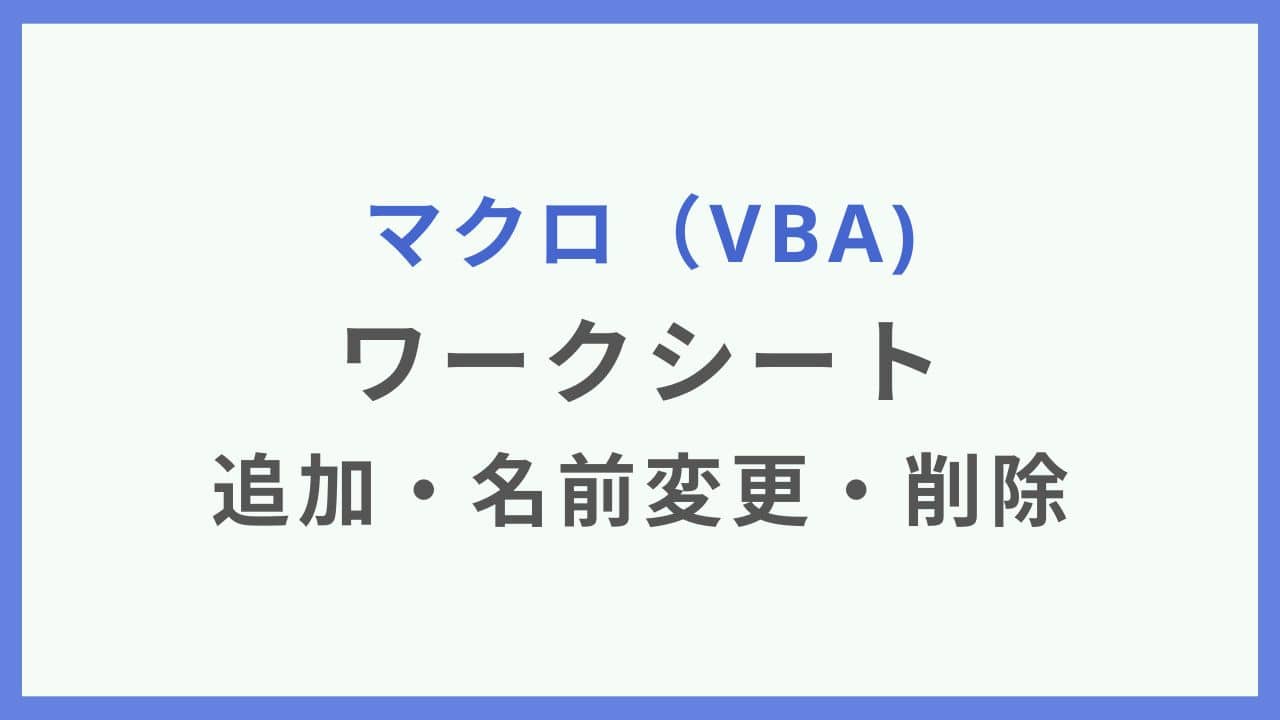
「ワークシートの追加方法を知りたい」
「ワークシートの名前変更の方法を知りたい」
「ワークシートの削除方法を知りたい」
Excelで仕事をしているとワークシートは絶対に絡んできますよね。
新しいデータを入力するときには新規にワークシートを作ったり。
マクロ(VBA)でワークシートの追加、名前の変更、削除はもちろんできるので、今回はその方法を紹介します。
ワークシートを追加するには、次の1行だけで済みます。
1Sub AddWorksheet()
2 ThisWorkbook.Sheets.Add
3End Sub注意しないといけないのは、シート名が決まっていないことです。
Sheet1から順に追加されていくので、Sheet5があれば追加されたシート名はSheet6になります。
シート名を指定して追加するにはこちら
1Sub AddWorksheet()
2 Dim newWorksheet As Worksheet
3 Set newWorksheet = ThisWorkbook.Sheets.Add
4
5 ' 追加されたワークシートの名前を設定
6 newWorksheet.Name = "新しいワークシート"
7End Sub「新しいワークシート」のところをシート名として指定します。
ワークシートを削除するときは、次のようにします。
1Sub DeleteWorksheet()
2 Application.DisplayAlerts = False ' ワークシート削除時の確認メッセージを無効化
3
4 ' 削除するワークシートを指定
5 ThisWorkbook.Sheets("削除するワークシート").Delete
6
7 Application.DisplayAlerts = True ' 確認メッセージを再度有効化
8End Sub削除するプログラムを書くと、「本当に削除していいですか?」というように確認メッセージがでてきます。
確認メッセージがでてきてしまうとプログラムが止まってしまうので、確認メッセージが出ないよう無効化します。
これが2行目でやっていることです。
確認メッセージの無効化ができてから、Deleteでシートの削除です。


Excel VBAを勉強するなら「できる大辞典」がおすすめです。
辞書なのでピンポイントで学ぶことができます。大学時代、2016年版を購入して勉強していましたが相当使いました。
ネットだけでも勉強はできますが、本を読みながらVBAを勉強したい方は購入してください。